Iki „TechieWriter“
Kaip ištaisyti puslapį negalima rodyti klaidos IE / „Chrome“: - Įstrigo Puslapis negali būti rodomas klaida? Nesijaudinkite, mes esame čia, kad padėtume. Išbandykite straipsnyje pateiktus sprendimus, kaip išspręsti šią problemą Internet Explorer ir „Google Chrome“.
Internet Explorer
1 sprendimas
Pirmasis metodas apima išjungimą Patobulintas apsaugotas režimas funkcija. Tai nauja funkcija, pasiekiama „Internet Explorer 10“. Išjungus šią funkciją, šiek tiek pakenkiama saugumui, tačiau kartais tai pagerina naršymo patirtį. Pirmiausia išbandykime šį metodą.
1 ŽINGSNIS
- Pirmiausia paleiskite savo Internet Explorer. Toliau raskite ir spustelėkite viršutiniame dešiniajame lango kampe esančią krumpliaračio piktogramą. Iš išplėstų parinkčių spustelėkite tą, kuri sako Interneto nustatymai.
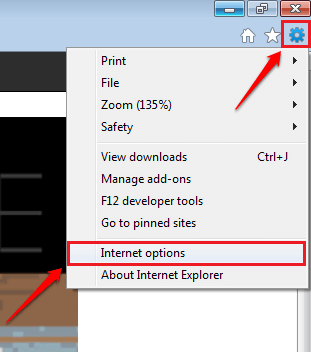
2 ŽINGSNIS
- Atskiras langas Interneto nustatymai atsiveria. Turite spustelėti Išplėstinė skirtukas kitas.
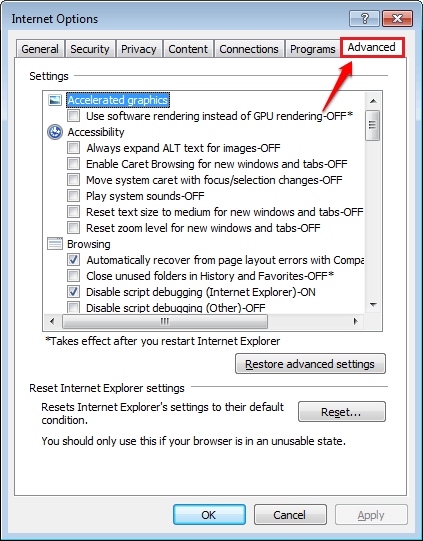
3 ŽINGSNIS
- Slinkite žemyn per Išplėstinė skirtuką ir raskite parinktį atitinkantį žymimąjį laukelį Įgalinti patobulintą apsaugotą režimą. Tu privalai Nuimkite žymėjimą šį žymimąjį laukelį. Kai baigsite, paspauskite Taikyti mygtuką ir tada Gerai mygtuką. Iš naujo paleiskite IE, kad sužinotumėte, ar problema išspręsta.
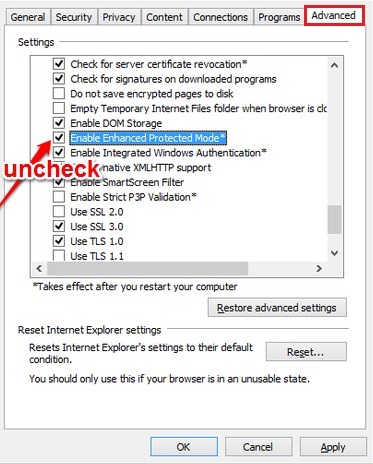
2 sprendimas
Kitas būdas yra iš naujo nustatyti „Internet Explorer“. Norėdami iš naujo nustatyti „Internet Explorer“, atlikite toliau nurodytus veiksmus.
1 ŽINGSNIS
- Kaip ir pirmame sprendime, spustelėkite krumpliaračio piktogramą ir tada interneto nustatymai.
2 ŽINGSNIS
- Kaip kitą spustelėkite Išplėstinė skirtukas Interneto nustatymai langas.
3 ŽINGSNIS
- Dabar ieškokite mygtuko, pavadinto Atstatyti apačioje Interneto nustatymai langas. Spustelėkite jį. Paprašius patvirtinimo, patvirtinkite atstatymą. Iš naujo paleiskite IE, kad sužinotumėte, ar problema išspręsta.
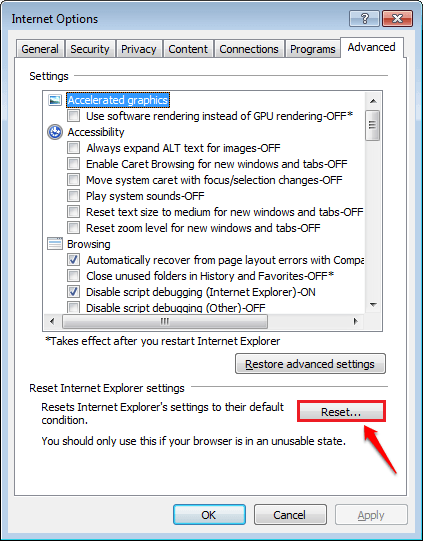
„Google Chrome“
1 ŽINGSNIS
- Atviras Kontrolės skydelis. Galite jo ieškoti ir paleisti, arba galite naudoti Bėk dialogo langą, kad jį greitai paleistumėte. Paspauskite WIN + R klavišus kartu atidaryti Bėk dialogo langas. Įrašykite kontrolės skydelis ir paspauskite Enter klavišą.
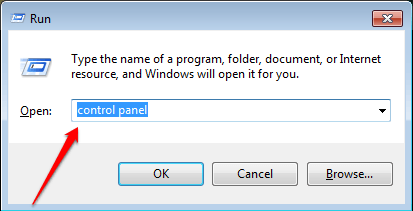
2 ŽINGSNIS
- Kartą Kontrolės skydelis atsidaro, įveskite Ugniasienė į Kontrolės skydelis Paieška. Kai pasirodys rezultatai, spustelėkite nuorodą, kurioje sakoma Leisti programą per „Windows Fiewall“.
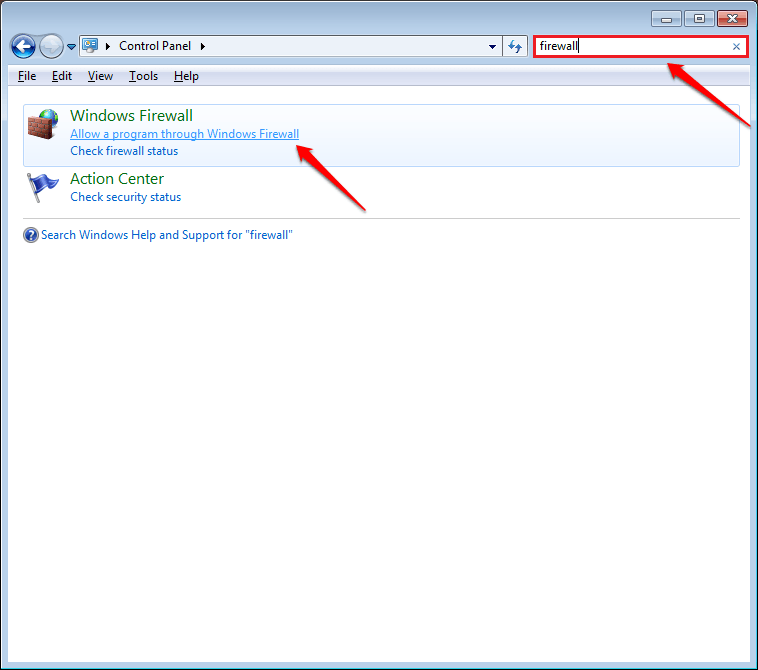
3 ŽINGSNIS
- Toliau spustelėkite mygtuką, kuriame sakoma Pakeisti nustatymus. Dabar slinkite žemyn ir raskite įrašą „Chrome“ naršyklė. Pažymėkite žymimuosius laukelius, atitinkančius „Chrome“ įrašas.
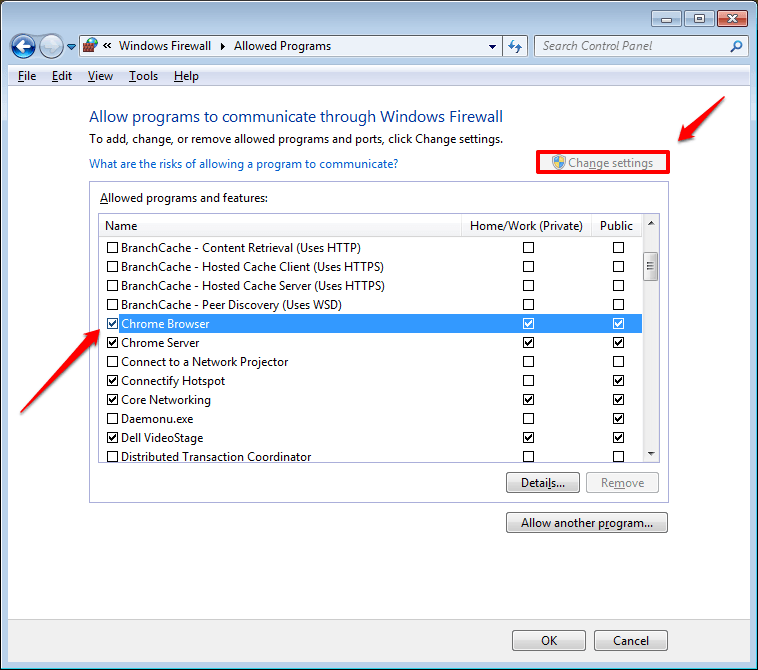
4 ŽINGSNIS
- Taip pat galite pridėti kitas programas, kad galėtumėte pereiti per užkardą. Norėdami tai padaryti, spustelėkite mygtuką Leisti kitą programą. Iš sąrašo pasirinkite programą. Žemiau pateiktoje ekrano kopijoje aš pasirinkau Internet Explorer. Kai baigsite, paspauskite Papildyti mygtuką.
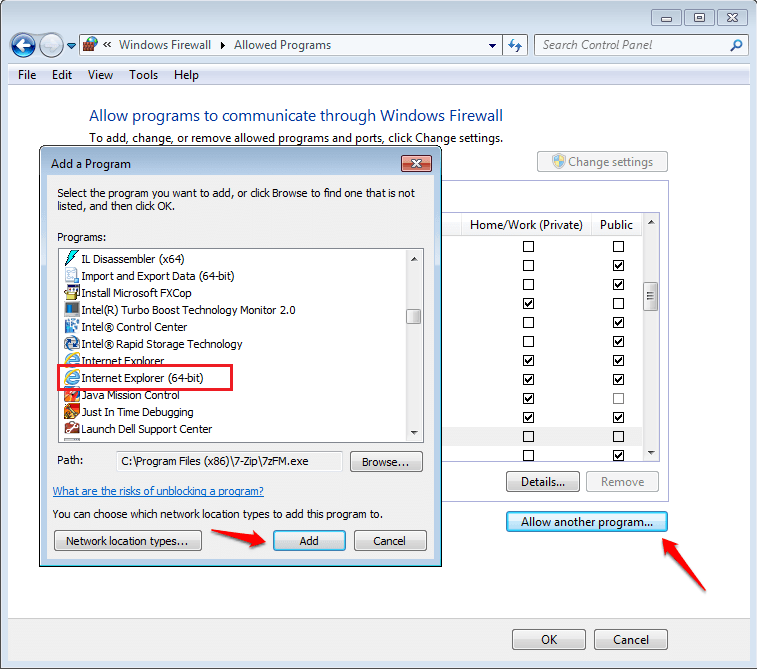
Paleiskite iš naujo „Google Chrome“ norėdami sužinoti, ar aukščiau pateiktas sprendimas jums tinka.
Tikiuosi, kad aukščiau paaiškinti sprendimai jums pasiteisino. Jei jūsų problema vis dar neišspręsta, galite peržiūrėti mūsų straipsnius šiomis temomis Kaip išspręsti „ERR_CONNECTION_REFUSED“ naršyklėje „Chrome“, Išspręsta! Nepavyko prisijungti prie „Chrome“ tarpinio serverio klaidos ir Išspręsta! ERR_NAME_NOT_RESOLVED: Nepavyko rasti serverio klaida ir pažiūrėkite, ar tuose straipsniuose pateikti sprendimai jums tinka. Nedvejodami palikite komentarus, jei vis dar esate su problema.


